2 روش ساده و کاربردی برای تبدیل صفحات وب به فایل Word
به گزارش وبلاگ وردپرس، در این مقاله قصد داریم به شما عزیزان دو راه را برای تبدیل صفحات وب به فایل Word مایکروسافت آموزش دهیم که می تواند در کارهای روزمره شما بسیار مفید باشد.
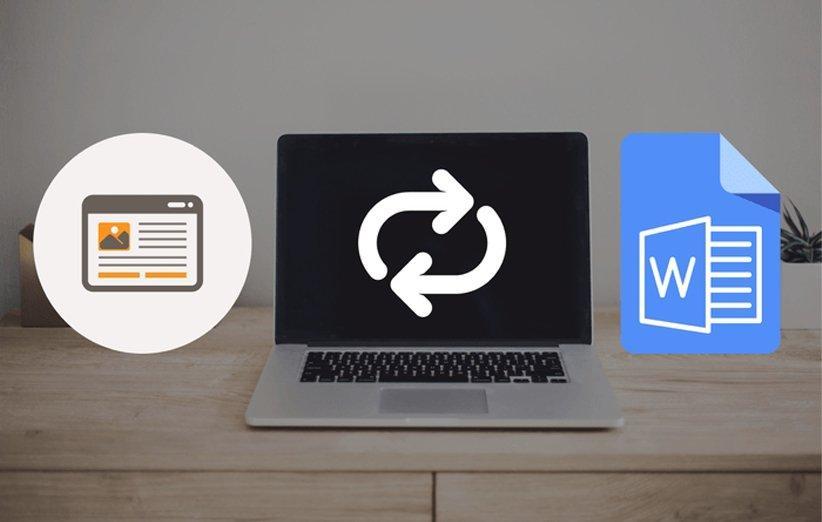
برنامه Word مایکروسافت یکی از پرکاربردترین و مشهورترین برنامه های پردازش متن چه در گوشی های هوشمند و چه در کامپیوترهای شخصی است. این برنامه از انعطاف بسیار بالایی برخوردار است و تقریبا هر کاری را که نیاز داشته باشید با یک متن انجام دهید، از طریق Word امکان پذیر خواهد بود. از پشتیبانی از جدول های مختلف گرفته تا افزودن تصاویر به متن، چارت و بسکمک از موارد پیشرفته و کاربردهای دیگر که نام بردن تک تک آن ها از حوصله این متن خارج است.
در حالت معمولی، تقریبا اکثر کاربران می توانند از ورد استفاده کنند و با نکات اولیه آن آشنا هستند. کافی است برنامه را باز کرده و در سربرگ Home، اندازه و شکل فونت مورد نظر خود را انتخاب کنید. سپس آغاز به نوشتن متن کرده و در نهایت نیز با فشردن کلید های Control + S، آن را ذخیره می کنید. (راه های دیگری نیز برای ذخیره کردن فایل Word وجود دارد).
همچنین کاربران می توانند متون را از صفحه ای کپی کرده و درون این برنامه وارد کنند و تغییرات دلخواه را روی آن اعمال کنند. اما چطور می توان از یک صفحه وب، فایل Word درست کرد؟
در حالت معمولی صفحات وب با کد HTML نوشته می شوند و می توانند به عنوان فایل های HTML نیز ذخیره شوند. اما در این جا قصد داریم به شما عزیزان دو راه را آموزش دهیم که می توانید مستقیما این صفحات را به فایل Word (با فرمت DOCX) تبدیل کنید، بدون اینکه نیاز داشته باشید متنی را درون برنامه کپی کنید.
7 مورد از بهترین برنامه های رایگان اندروید در ماه نوامبر
روش اول: استفاده از افزونه مرورگر
خوشبختانه برای تبدیل صفحات وب به فایل Word افزونه های متعددی وجود دارد که می توانید به کمک آن ها از طریق مرورگر خود این تبدیل را انجام دهید. یکی از بهترین افزونه هایی که می توانید فرایند تبدیل صفحات وب به فایل Word را انجام دهد، Save Webpage As Word Document نام دارد.
نام این افزونه کاملا گویای وظیفه آن است. این افزونه به شما اجازه می دهد یک صفحه وب را به طور کامل به فایل Word با فرمت DOCX تبدیل کنید، آن را دانلود کرده و در کامپیوتر خود ذخیره کنید.
به خاطر داشته باشید که این افزونه تنها با مرورگر کروم یا هر مرورگری که بر پایه کرومیوم باشد (همانند UC Browser) کار می کند.
نحوه عملکرد این افزونه نیز به شرح زیر است.
قدم اول: وارد فروشگاه کروم شده و افزونه را با جستجوی نام آن یافته و مطابق تصویر زیر روی عبارت Add to Chrome کلیک کنید.
قدم دوم و سوم: روی گزینه Add Extension کلیک کنید. کمی بعد افزونه به لیست افزونه های مرورگر شما افزوده خواهد شد. در مرحله بعد به وب سایت مورد نظر خود که می خواهید محتویات آن را به فایل Word تبدیل کنید وارد شوید.
توجه داشته باشید بعد از نصب و افزودن این افزونه به مرورگر خود، تنها صفحاتی قادر به تبدیل شدن به فایل Word هستند که بعد از فرایند نصب و راه اندازی این افزونه بارگذاری شده اند. بنابراین اگر قبل از این فرایند یک تب باز شده دارید آن را رفرش کرده و یا مجددا وارد آن شوید.
قدم چهارم: مطابق تصویر زیر، روی افزونه مورد نظر کلیک راست کرده و عبارت Save this page as docx را انتخاب کنید. همچنین می توانید در هر نقطه از صفحه وب مورد نظر نیز کلیک راست کرده و با انتخاب همان عبارت، صفحه وب را به فایل Word تبدیل کنید.
قدم پنجم: با انجام این کار، فرایند تبدیل آغاز شده و بعد حدودا 2-4 ثانیه، تب جدیدی برای شما باز خواهد شد که در آن می توانید فایل Word خود را دانلود کنید. مطابق تصویر زیر، لینک دانلود با نام Download your file now دیده می شود.
ُ
لینک دانلود افزونه Save Webpage As Word Document
نکته: لازم به ذکر است یک افزونه دیگر که به طور کلی وظیفه تبدیل فایل های مختلف را بر عهده دارد، Convertio نام دارد که می توانید به کمک آن طیف وسیعی از فرمت های ویدئویی، صوتی، تصاویر، اسناد و … را به یکدیگر تبدیل کنید. شما عزیزان می توانید این افزونه را از طریق این لینک دریافت کرده و روی مرورگر خود نصب کنید. رابط کاربری این افزونه بسیار آسان طراحی شده و کار کردن با آن نیز به لطف کیفیت خوب فایل های خروجی، لذت بخش است.
روش دوم: استفاده از ابزار آنلاین
علاوه بر افزونه، روش آنلاین هم برای تبدیل صفحات وب به فایل Word وجود دارد. به طور کلی روش های آنلاین در بسکمک از مواقع کمک حال کاربران می شوند. برای مثال تبدیل فایل های ویدئویی، تبدیل فرمت تصاویر، تبدیل صدا به متن و خیلی موارد دیگر! در بین تمامی ابزارهای آنلاینی که در حیطه تبدیل صفحات وب به فایل Word فعالیت می کنند، یکی از آن ها قابل اعتمادتر و کامل تر بود. همچنین رابط کاربری بسیار آسانی نیز داشت.
این برنامه صرفا برای تبدیل صفحات وب به فایل Word طراحی نشده اما این مبدل در آن از کیفیت بسیار بالایی برخوردار است. کاربر می تواند به سادگی و تنها از طریق آدرس URL یا با آپلود فایل HTML صفحه مورد نظر، فرایند تبدیل را انجام دهد.
آموزش تبدیل صفحات وب به فایل Word از طریق این ابزار به شرح زیر است.
قدم اول: ابتدا وارد وب سایت تبدیل فایل شده و مطابق تصویر زیر روی عبارت Upload File و سپس روی URL یا Upload File کلیک کنید. در تصویر زیر ما از طریق URL فایل مورد نظر را آپلود کردیم.
قدم دوم: URL وب سایت مورد نظر را در کادر کوچکی که در تصویر زیر مشاهده می کنید وارد کرده و گزینه Convert را کلیک کنید.
قدم سوم: لینک دانلود صفحه تبدیل شده مطابق تصویر زیر با نام Download Now مشاهده می شود که با کلیک روی آن می توانید فایل خود را دانلود کنید.
دانلود فایل از طریق گوشی هوشمند
یکی از قابلیت های خوب این ابزار، امکان دریافت فایل تبدیل شده در گوشی هوشمند است. به این صورت که مطابق تصویر زیر می توانید روی عبارت Send to Phone کلیک کرده و با اسکن کد QR توسط گوشی یا تبلت خود، فایل را دانلود کنید.
لینک وب سایت Online Converter
هر دو روش بالا یکی از بهترین راه های تبدیل صفحات وب به فایل Word هستند که می توانند در بسکمک از موارد کمک حال کاربران باشند. رابط کاربری ساده، سرعت بالا و کیفیت خوب از مشخصه های شاخص این دو برنامه هست لذا در کار کردن با آن ها با مسائل خاصی روبرو نخواهید شد.
توجه داشته باشید که این دو روش تنها راه های تبدیل صفحات وب به فایل Word نیستند و ممکن است برخی از کاربران از موارد دیگری برای انجام این کار استفاده کنند. لذا اگر تجربه استفاده از روش های بهتری را دارید، آن ها را در بخش نظرات با ما به اشتراک بگذارید.
روش های موثر حل مشکل عدم اتصال لپ تاپ های ویندوزی به هات اسپات موبایل
منبع: guidingtech
منبع: دیجیکالا مگ